Photoshop制作喜庆华丽的恭贺新年火焰字
240ps 火焰 效果字主要由两大部分构成:金属纹理字和火焰效果;金属纹理字直接把金属纹理加入到文字里面,并加上简单的发光效果;火焰效果用多层图层样式来完成。 最终效果  <点图片查看大图>1、打开PS软件,按Ctrl + N 新建画布,尺寸如下,然后确定。
<点图片查看大图>1、打开PS软件,按Ctrl + N 新建画布,尺寸如下,然后确定。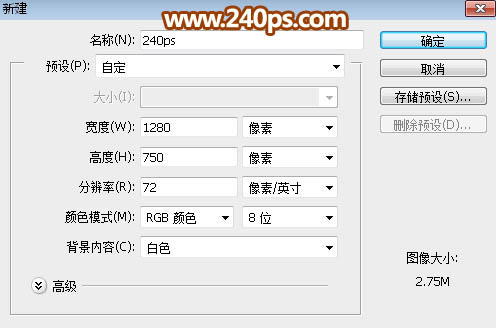 2、选择渐变工具,颜色设置为暗灰色至黑色渐变如下图,然后由画布中心向边角拉出径向渐变作为背景。
2、选择渐变工具,颜色设置为暗灰色至黑色渐变如下图,然后由画布中心向边角拉出径向渐变作为背景。 
 3、点这里打开文字素材,把素材保存到本机,再用 PS打开,用移动工具拖进来,并调整好位置,如下图。
3、点这里打开文字素材,把素材保存到本机,再用 PS打开,用移动工具拖进来,并调整好位置,如下图。 
 <点图片查看大图>1、打开PS软件,按Ctrl + N 新建画布,尺寸如下,然后确定。
<点图片查看大图>1、打开PS软件,按Ctrl + N 新建画布,尺寸如下,然后确定。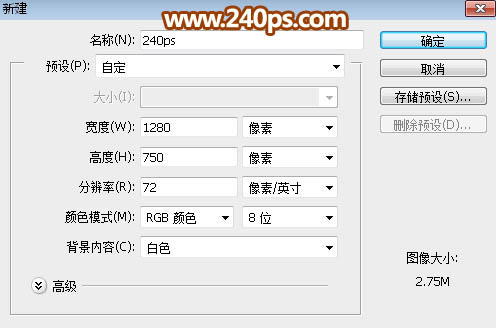 2、选择渐变工具,颜色设置为暗灰色至黑色渐变如下图,然后由画布中心向边角拉出径向渐变作为背景。
2、选择渐变工具,颜色设置为暗灰色至黑色渐变如下图,然后由画布中心向边角拉出径向渐变作为背景。 
 3、点这里打开文字素材,把素材保存到本机,再用 PS打开,用移动工具拖进来,并调整好位置,如下图。
3、点这里打开文字素材,把素材保存到本机,再用 PS打开,用移动工具拖进来,并调整好位置,如下图。 


























